티스토리 뷰
iPhone에서 마스크를 착용한 상태로 Face ID 잠금해제 방법
응애애 2022. 3. 31. 21:19마스크를 착용한 상태에서 Face ID로 iPhone을 잠금해제 하려면 이렇게 하세요.

iOS 15.4 에는 많은 새로운 기능이 포함되어 있으며 여기에는 많은 iPhone 사용자가 좋아할 중요한 기능이 포함되어 있습니다. 바로 마스크를 착용한 상태에서 Face ID를 사용하여 전화를 잠금 해제하는 기능입니다. iOS 15.4를 사용하면 마스크를 착용한 경우에도 Face ID를 사용하여 iPhone을 잠금 해제할 수 있습니다. Apple Watch는 전혀 필요하지 않습니다.
실제로 Apple Watch가 손목에 차고 잠금 해제되고, 암호를 사용하여 보호되는 한 마스크를 착용하고 있더라도 iPhone을 잠금 해제할 수 있지만 이 기능은 Face ID를 사용하지 않습니다. iPhone은 휴대전화가 소유자의 손에 있고 Apple Watch가 매우 가까이 있다는 것을 알게 되면 자동으로 잠금 해제됩니다. 하지만 Apple Watch가 없다면 어떻게 될까요? 여기서 새로운 기능이 등장합니다.
잠금 해제는 Face ID를 사용하여 얼굴을 스캔하고 부분적으로 일치하는 것만으로도 작동합니다. iPhone의 Face ID 센서가 마스크 외부에 노출된 코, 눈 및 기타 주요 기능을 일치시킬 수 있다면, 단순히 전화 자체의 잠금을 해제하므로 마스크를 풀거나 PIN 코드를 입력할 필요가 없습니다. 일치하지 않으면 PIN 코드를 입력해야 합니다.
요구 사항
이 기능을 설정하려면 먼저 iOS 15.4를 다운로드하여 설치해야 합니다.
1. 설정 > 일반 > 소프트웨어 업데이트로 이동하여 최신 iOS 릴리스인지 확인하십시오.
2. 그리고 이 기능은 iPhone 12 이상에서만 작동합니다.
이처럼 iOS 15.4에서는 마스크를 착용한 상태에서 Face ID를 사용하여 iPhone을 잠금 해제할 수 있습니다. 자세한 설정 방법은 다음 단계를 따르세요.
iPhone: 마스크를 착용한 상태로 Face ID 잠금해제 하기
iOS 15.4 버전이 설치가 완료되면 마스크를 착용한 상태에서 잠금 해제를 활성화할지 여부를 묻습니다. 마스크로 얼굴 ID 사용을 탭 하기만 하면 설정이 완료될 때까지 얼굴을 스캔해야 합니다. 나중에 설정을 탭 한 경우 지금 활성화하기 위해 수행해야 하는 작업은 다음과 같습니다.
방법
1단계 - iPhone에서 설정 앱을 실행합니다.
2단계 - 아래로 스크롤하여 Face ID 및 암호를 탭 합니다. 요청 시 장치 PIN 코드를 입력하십시오.
3단계 - 마스크로 Face ID를 눌러서 활성화합니다.

4단계 - 마스크로 Face ID 사용을 탭 합니다.

5단계 - 시작하기를 탭 하고 iPhone에서 요구하는 대로 정확하게 얼굴을 여러 번 스캔합니다.
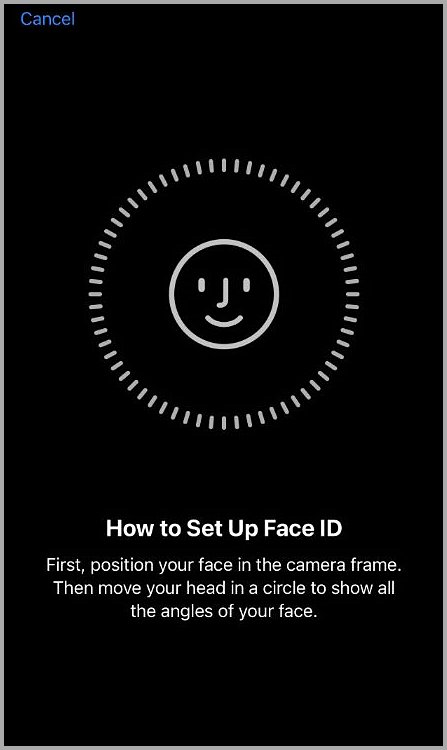
설정이 완료되면 iPhone을 잠금 해제하고 기능을 사용할 수 있습니다.
추가 사항
안경을 쓰고 있는데 기능에 문제가 있는 경우,
1. 설정 > Face ID 및 암호로 이동한 다음 안경 추가를 탭 합니다.
2. 그리고 iPhone에서 안경을 착용하고 또 다른 Face ID 스캔을 요청합니다.

